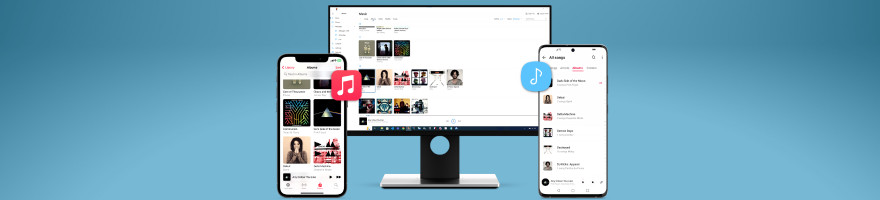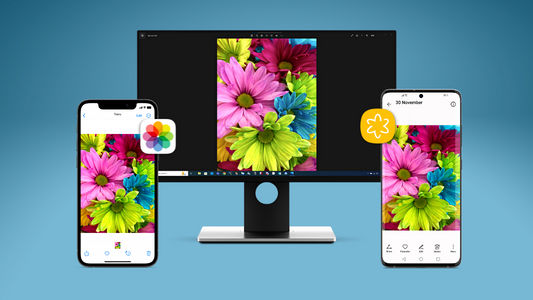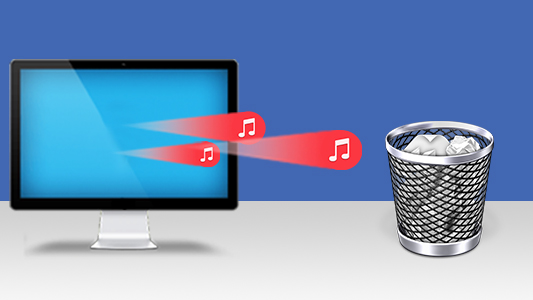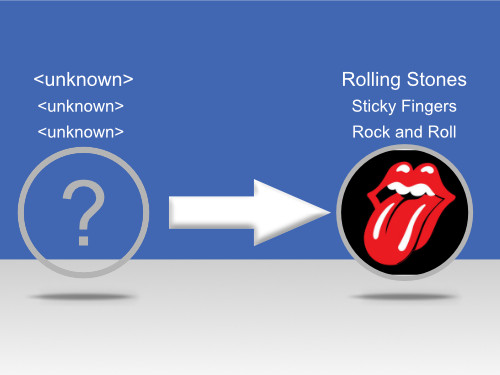Introduction
Si vous souhaitez transférer votre musique de votre téléphone vers votre ordinateur ou ordinateur portable, ne cherchez plus. Si vous souhaitez transférer de la musique d’un téléphone Android ou d’un iPhone, cet article vous guidera.
Passer rapidement à votre situation de transfert spécifique :
Transférez de la musique de votre téléphone Android sur votre ordinateur
Vous pouvez transférer de la musique de votre téléphone Android en utilisant votre câble USB. Voici comment :
- Connectez votre téléphone Android à votre ordinateur avec un câble USB.
- Assurez-vous que l’appareil est déverrouillé. On pourrait également vous demander le type de connexion que vous souhaitez faire avec votre appareil. Sélectionnez « Transfert de fichier » ou fonction similaire.
- Trouver votre appareil sur votre ordinateur à l’aide de l’Explorateur de fichiers > Mon ordinateur.
- Accédez au stockage interne de votre appareil, et trouvez le dossier de Musique.
- Vous pouvez cliquer avec le bouton droit > Copier ce dossier ou le contenu sélectionné, et coller dans un emplacement local sur votre ordinateur (comme un nouveau dossier sur votre bureau).
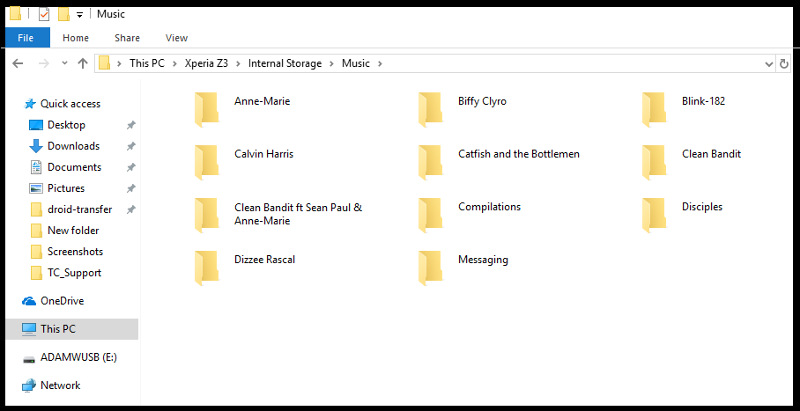
Transférez plus de votre téléphone Android sur votre ordinateur
Si vous avez besoin de transférer plusieurs données tels que de la musique, des messages, des photos, des contacts et plus encore, vous pourriez envisager Droid Transfer :
- Téléchargez Droid Transfer sur votre ordinateur et exécutez-le.
- Obtenez l’application Transfer Companion sur votre téléphone Android.
- Scannez le code QR de Droid Transfer avec l’application Transfer Companion.
- L’ordinateur et le téléphone sont désormais liés. Sélectionnez les photos que vous souhaitez transférer et cliquez sur « Copier vers le PC »!
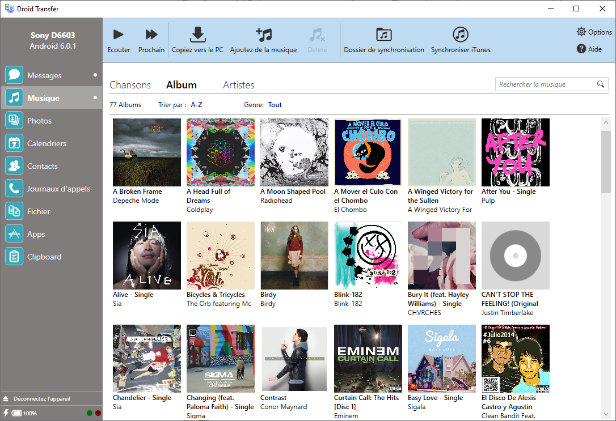
Transférez de la musique de votre iPhone sur votre ordinateur
Le transfert de musique et d’autres données du iPhone vers votre ordinateur n’est pas si facile. iTunes applique des restrictions qui empêchent le transfert de la musique qui n’a pas été achetée, et d’autres données de votre iPhone vers votre ordinateur. Pour cette raison, nous recommandons l’utilisation de TouchCopy pour tout transfert de données à partir du iPhone vers l’ordinateur.
- Téléchargez et installez TouchCopy sur votre PC ou Mac.
- Exécutez TouchCopy et connectez votre iPhone, iPad or iPod.
- Sélectionnez les pistes et les listes de lecture que vous souhaitez copier. Vous pouvez sélectionner plusieurs pistes et listes de lecture par un Maj-clic ou Ctrl-clic dans TouchCopy.
- Cliquez sur « Copier sur PC/Mac » dans TouchCopy, ou cliquez sur « Copier sur iTunes » pour ajouter la musique directement à votre bibliothèque iTunes.
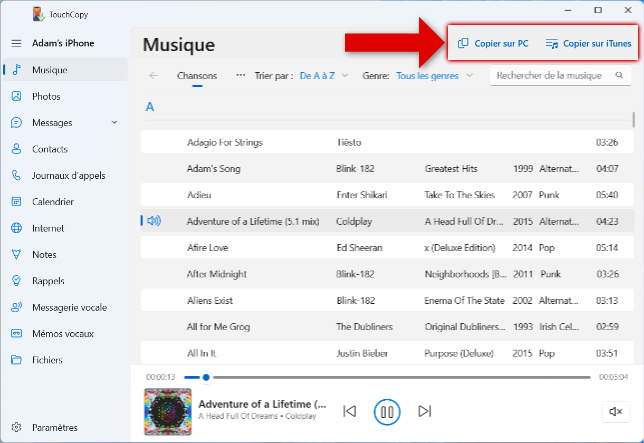
 Éditeur:
Éditeur:Wide Angle Software